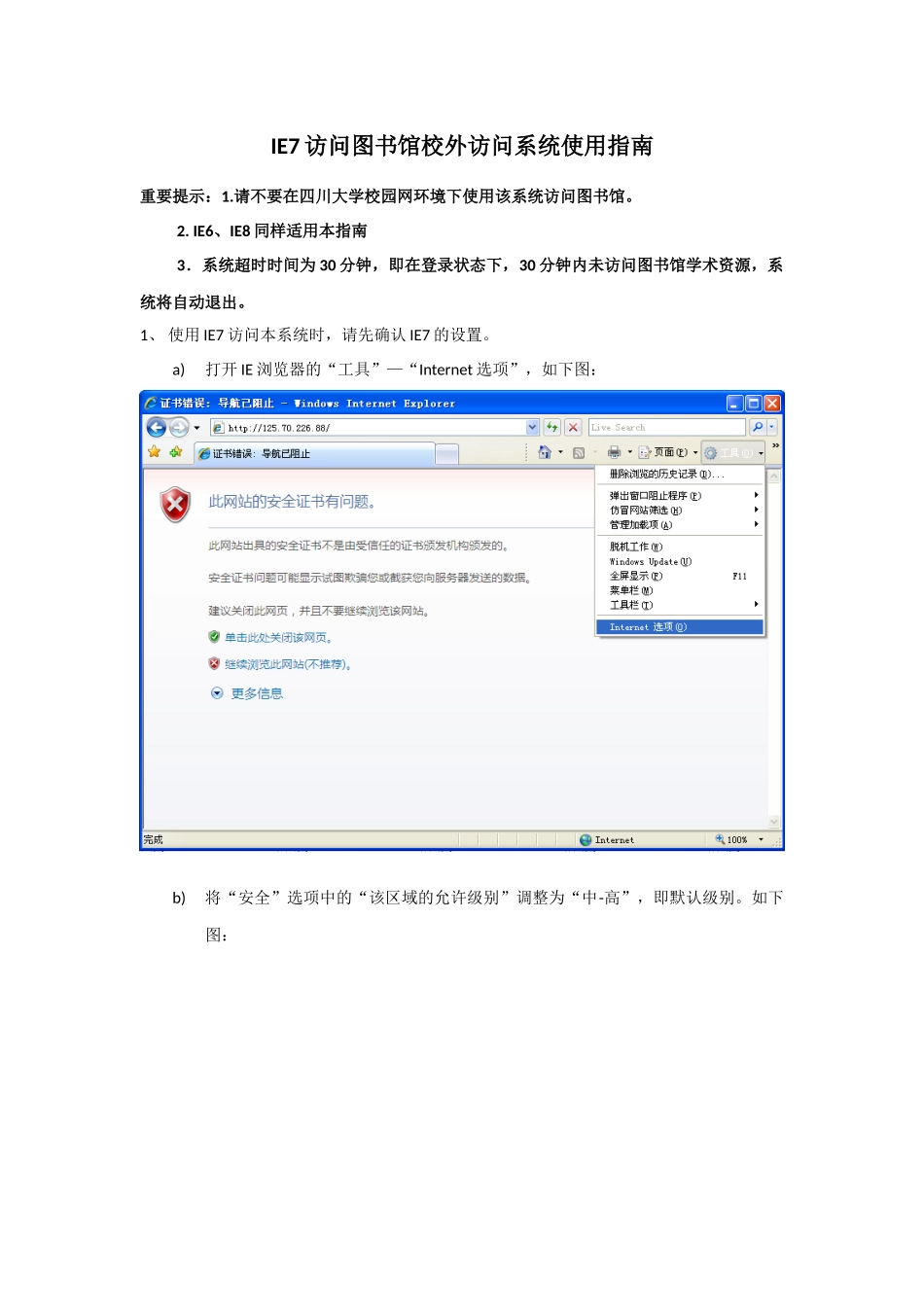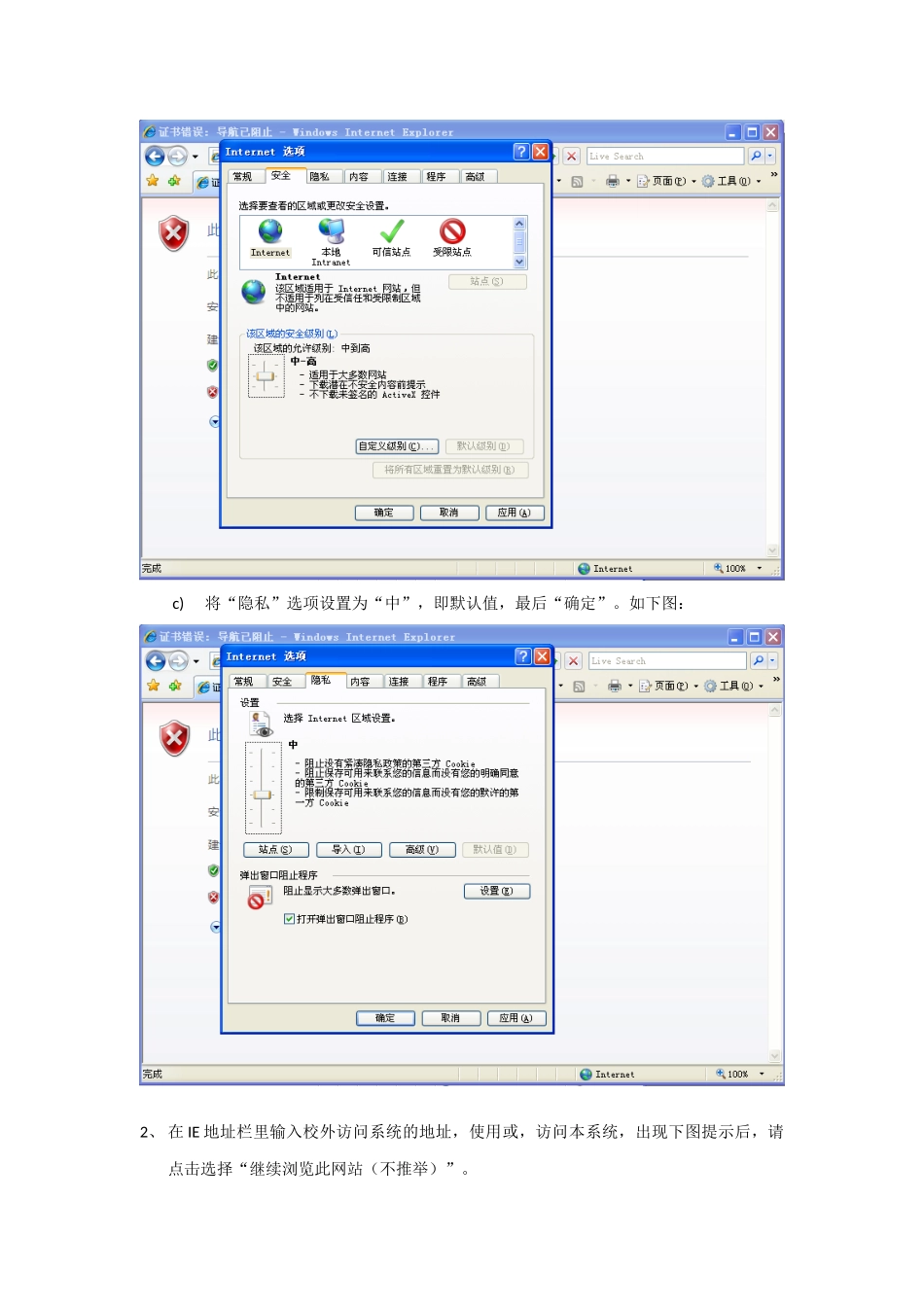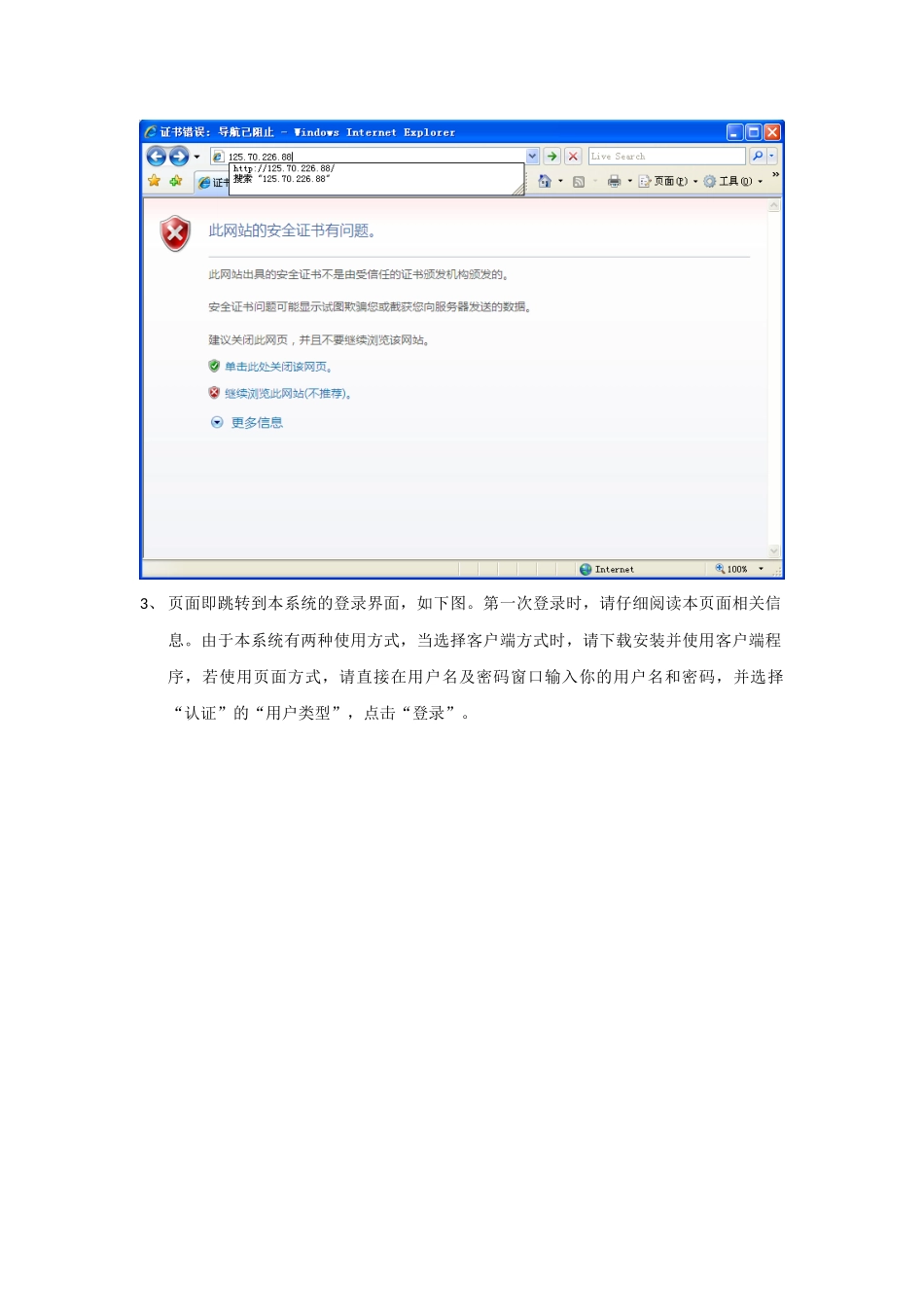IE7 访问图书馆校外访问系统使用指南重要提示:1.请不要在四川大学校园网环境下使用该系统访问图书馆。 2. IE6、IE8 同样适用本指南 3.系统超时时间为 30 分钟,即在登录状态下,30 分钟内未访问图书馆学术资源,系统将自动退出。1、 使用 IE7 访问本系统时,请先确认 IE7 的设置。a)打开 IE 浏览器的“工具”—“Internet 选项”,如下图:b)将“安全”选项中的“该区域的允许级别”调整为“中-高”,即默认级别。如下图:c)将“隐私”选项设置为“中”,即默认值,最后“确定”。如下图:2、 在 IE 地址栏里输入校外访问系统的地址,使用或,访问本系统,出现下图提示后,请点击选择“继续浏览此网站(不推举)”。3、 页面即跳转到本系统的登录界面,如下图。第一次登录时,请仔细阅读本页面相关信息。由于本系统有两种使用方式,当选择客户端方式时,请下载安装并使用客户端程序,若使用页面方式,请直接在用户名及密码窗口输入你的用户名和密码,并选择“认证”的“用户类型”,点击“登录”。4、 第一次访问本系统时,会自动下载安装一个 ActiveX 插件,当系统提示时,请“一定注意”选择“安装”。如下图客户端访问图书馆校外访问系统使用指南 重要提示:1。请不要在四川大学校园网环境下使用该系统访问图书馆。 2.系统超时时间为 30分钟,即在登录状态下,30分钟内未访问图书馆学术资源,系统将自动退出。 1. 在登录界面下载客户端软件的安装程序,如图 2. 找到下载下来的客户端安装程序,进行安装,文件图标如下: 3. 在安装过程中,若电脑上的杀毒软件或防火墙出现提示,请一定选择“允许”、“信任”、“通过”等。安装完毕后,会出现下图提示窗口,请自主选择相应选项。请注意:“启动时自动运行”选项的功能为:电脑系统启动时,客户端自动随开机运行。由于本系统并发的用户数有一定限制,为保障系统顺利运行,此处请不要勾选。 5、 选择安装后,系统会自动进行插件的安装过程,如下图。此时,若电脑上的杀毒软件或防火墙等安全软件出现提示,请一定选择“允许”、“信任”、“通过”等。6、 插件安装完毕后,系统进入正常运行状态,会出现系统的资源列表界面,如下图。并同时自动弹出一个新窗口显示图书馆门户页面,若未弹出,也可使用新窗口手动打开图书馆主页门户,进行资源访问。7、 资源列表界面为用户登录本系统的基础页面,请在资源访问过程中,不要关闭,使用完毕后,可点击右上角的退...